
Formátování textu ve zprávách v Mailu na Macu
Existuje řada způsobů, kterými můžete do rozepsaných zpráv vkládat text, znaky a symboly a dál s nimi pracovat.
Změna písem a stylů
Na Macu přejděte do aplikace Mail
 .
.V okně nové zprávy klikněte na
 na panelu nástrojů.
na panelu nástrojů.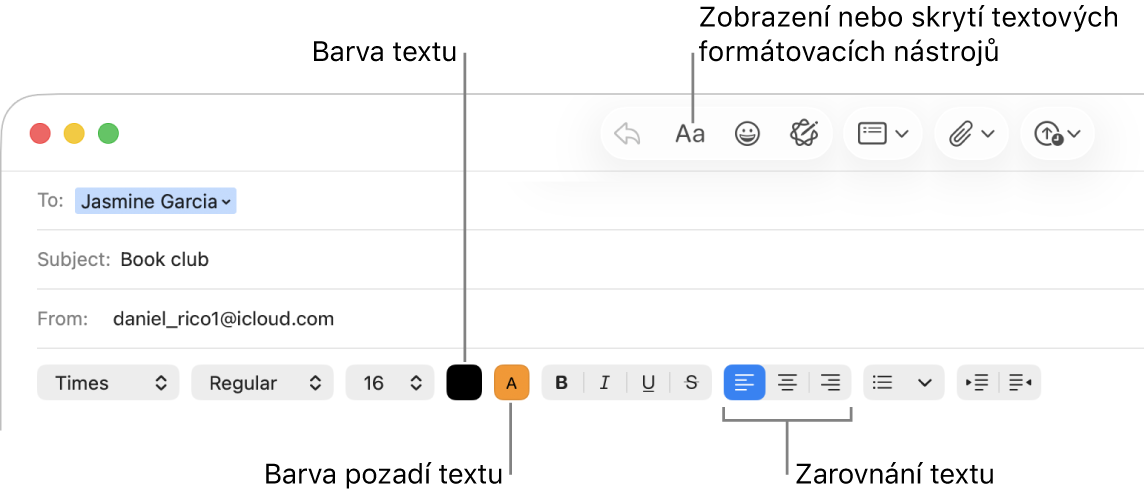
Klikněte na tlačítko u volby, kterou chcete použít.
Další volby formátování najdete v nabídce Formát nahoře v řádku nabídek.
Chcete‑li změnit písma, která se při použití aplikace Mail objevují automaticky, vyberte Mail > Nastavení a pak klikněte na položku Písma a barvy. Informace o jednotlivých volbách zobrazíte kliknutím na ![]() v pravém dolním rohu okna nastavení.
v pravém dolním rohu okna nastavení.
Kopírování a vkládání textu
Na Macu přejděte do aplikace Mail
 .
.Proveďte některou z následujících akcí:
Zkopírování veškerého textu ve zprávě: Kliknutím umístěte kurzor kamkoli do těla (textu) zprávy, vyberte Úpravy > Vybrat vše a potom Úpravy > Kopírovat.
Vložení textu: Použijte příkaz Úpravy > Vložit.
Vložení textu s použitím okolního stylu: Použijte příkaz Úpravy > Vložit a použít styl.
Vložení textu jako citace: Použijte příkaz Úpravy > Vložit jako citaci. U textu, který jste vložili, se objeví svislá čára.
Zahrnutí webových odkazů
Na Macu přejděte do aplikace Mail
 .
.Proveďte některou z následujících akcí:
Zadejte nebo vložte adresu – například apple.com – do zprávy. Mail z ní automaticky udělá odkaz.
Vyberte ve zprávě text, který chcete převést na odkaz, použijte příkaz Úpravy > Přidat odkaz a pak zadejte URL odkazu.
Přetáhněte do zprávy webovou adresu z řádku adresy v prohlížeči Safari. Webové stránky můžete ze Safari také zasílat e-mailem.
Přidávání emotikonů, znaků a symbolů
Na Macu přejděte do aplikace Mail
 .
.V okně nové zprávy proveďte kterékoli z následujících akcí:
Klikněte na
 na panelu nástrojů nebo vyberte Úpravy > Emotikony a symboly.
na panelu nástrojů nebo vyberte Úpravy > Emotikony a symboly. Ke vkládání emotikonů či symbolů nebo psaní znaků v jiných jazycích, jako je například arabština nebo japonština, můžete využít Prohlížeč znaků. Viz Použití emotikonů a symbolů.
Pokud jsou zapnuté funkce Apple Intelligence*, můžete si vytvořit vlastní emotikon, kterému se říká genmoji. Viz Tvorba vlastních emotikonů pomocí genmoji.
Můžete také zadávat diakritická znaménka a znaky s diakritikou. Informace najdete v tématu Zadávání znaků s diakritikou.
V nastavení systému můžete určit, že při psaní v Mailu se bude určitý text nebo znaky automaticky nahrazovat požadovaným textem. Jestliže například napíšete „mtí“, tento výraz se automaticky nahradí slovem „mít“. Informace najdete v tématu Nahrazení textu a interpunkce v dokumentech.
Podle potřeby můžete zobrazit navrhovaný pravopis slov, přidat do slovníku často používaná slova a pojmy nebo vybrat slovníky konkrétních jazyků. Viz Doporučení pro psaní a oprava chyb.